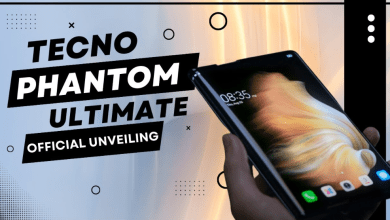Kuinka poistaa puhetta kuvasta Photoshopilla useilla tavoilla

Kuinka poistaa puhe valokuvasta Photoshopilla
Monet ihmiset etsivät tapaa poistaa puhetta kuvasta Photoshopin avulla, koska Photoshop on yksi parhaista ohjelmista, joita voidaan käyttää kuvankäsittelyprosessissa.
Lyhyt esittely Photoshopista
sivuston kautta echo Kairo Opimme poistamaan puheen kuvasta Photoshopilla ja lyhyen Photoshopin esittelyn seuraavasti:
- Photoshop on erikoistunut kuvien virheiden muokkaamiseen, ja kuvassa olevan puheen voi poistaa useamman kuin yhden työkalun kautta, joten asia näyttää täysin monimutkaiselta, ensin voit tehdä sen.
- Päinvastoin, puheen skannausmenetelmä kuvassa Photoshopilla tarvitsee sinulta vain muutaman sekunnin ja olet oppinut sen, ja sinun tarvitsee vain seurata seuraavia kappaleita.
Lue myös: Selitä, kuinka puhelut siirretään Androidilla toiseen puhelinnumeroon
Poista puhe valokuvasta Photoshopilla
Jos haluat oppia poistamaan puheen kuvasta Photoshopin avulla, tässä on XNUMX parasta tapaa poistaa tekstiä kuvista Photoshopissa ammattimaisesti seuraavasti:
Ensimmäinen menetelmä
- Kun haluat muokata tai poistaa tekstiä etkä voi muokata sitä missään kuvassa millään työohjelmalla, voit muokata sitä Photoshopin kautta.
- Koska tämä ohjelma on erittäin ammattimainen verrattuna muihin ohjelmiin, joiden ominaisuudet ovat erittäin heikkoja.
- Ja Photoshop voi tehdä siihen mitä tahansa muutoksia vaikuttamatta kuvaan tai heikentämättä sen laatua.
- Ensimmäinen hallinta, jota voit käyttää, on paikalla parantava harjatyökalu
Ohjaa sitten hallinnon kokoa tekstin koon mukaan.
- Vedä sitten poistettavaa tekstiä hitaasti ja näet, että teksti poistetaan asteittain helposti vaikuttamatta kuvaan ja tämä on vetäminen.
Toinen menetelmä
- Toinen työkalu on korjaustyökalu, jolla valitaan poistettava teksti ja vedetään se tyhjään paikkaan.
Kolmas menetelmä الطريقة
- Käytä valintatyökalua Työkalut-valikosta ja valitse sitten lähin tyhjä paikka neliön muodossa, joka on samankokoinen kuin nykyinen teksti.
- Valitse sen jälkeen Työkalut-valikosta siirtotyökalu, vedä laatikko poistettavan tekstin päälle, kuudes ensisijainen ja poista valinta, niin huomaat, että teksti on poistettu.
Neljäs menetelmä
- Tätä menetelmää käytetään tekstin poistamiseen, jolla on sama taustaväri, jos tausta on samanvärinen.
- Ja pakettityökalujen kautta voit valita kuvan taustavärin ja sitten klikata puolikasta, kunnes huomaat, että se saa saman värin kuin tausta ja siten teksti on piilotettu kuviin.
Viides menetelmä
- Viimeinen tapa poistaa puhe Photoshopilla on se, että henkilö poistaa kuvista tekstin valitsemalla sen värillä, jolla kuvan tausta sijaitsee.
- Jotta kirjoitus on samanvärinen kuin kuvan tausta ja tämä tehdään painamalla Paketti toois.
Mitä käyttötarkoituksia Photoshopilla on?
- Photoshop on yksi helpoimmista ohjelmista, joiden avulla voit muokata ja muokata kuvia niin, että niissä ei ole vikoja.
- Kuten Thomas ja John Knoll keksivät Photoshop-ohjelman vuonna 1988 jKr.
- Heillä oli täydet omistusoikeudet, kunnes he myivät sen Adobe Systemille.
- Photoshopissa on monia hienoja ominaisuuksia, jotka auttavat muokkaamaan valokuvia ammattimaisesti lyhyessä ajassa.
- Se sisältää myös monia työkaluja, joita käytetään kuvien muokkaamiseen
Lue myös: Ohjelma logon lisäämiseksi videoon Androidille ilmaiseksi 2022
Kuinka poistaa puhetta kuvasta Photoshop cs6: ssa?
Jos sinulla on upea kuva ja haluat poistaa siihen kirjoitetun tekstin, voit suorittaa tämän tehtävän upealla Photoshop-ohjelmalla, joka tarjoaa monia erilaisia etuja, joiden avulla voit tehdä monia muutoksia kuviin ja poistaa niistä tekstejä aiheuttamatta vääristymiä kuva.
- Photoshop-ohjelman avulla voit poistaa kuvasta minkä tahansa tekstin, valitse vain kuva, josta haluat poistaa tekstin, ja lisää se ohjelmaan.
- Pura sen jälkeen kuvan salaus, jotta voit tehdä siihen muutoksia, ja tämä vaihe on johdonmukainen kaikin tavoin.
- Valitse sitten viimeinen kirjoitusvalinta sinulle sopivasta valikoimasta ja valinnasta vapaa tai rajattu suorakulmio tai neliö.
- Valitse sen jälkeen ohjelman yläreunassa olevasta valikosta Muokkaa ja valitse sitten Täytä, niin sinulle ilmestyy toinen valikko, valitse luettelosta sisältötietoinen.
- Ja vahvista vaihtoehdot Normaali ja 100%, paina sitten Ok ja näet, että kuvan kirjoitus on poistettu ilman vääristymiä kuvassa.
Photoshopin ominaisuudet tekstin skannauksessa
- Photoshopilla on monia käyttötarkoituksia, mukaan lukien tapa poistaa puhetta kuvasta Photoshopilla, ja tärkein asia, joka erottaa sen, on se, että se on helppo ohjelma, jota kuka tahansa voi käsitellä helposti.
- Se ei vaadi enempää ja harjoittelemalla huomaat, että ohjelma on yksi helpoimmista ohjelmista, jolla voit tehdä erilaisia muutoksia.
- Siellä voit luoda monia erilaisia malleja ja bannereita ja yhdistää kuvia ja puolikkaita erittäin helposti.
- Se on myös nopea eikä hidasta laitettasi, ja voit poistaa kuvista tekstejä useammalla kuin yhdellä tavalla ja lisätä tekstejä erottuvalla tavalla useiden rivien jälkeen.
- Ohjelma tarjosi myös mahdollisuuden yhdistää ja asentaa kuvia näyttämään sinulle yhden kuvan.
- Ja ohjelman tarjoamien työkalujen avulla voit muokata kuvaa ja asentaa sille sopivat taustat.
- Tämän ohjelman on tuottanut Adobe, joka on tuottanut monia muita suunnitteluun ja editointiin liittyviä ohjelmia.
- Photoshop on kuitenkin edelleen tärkein kuvien muokkaus- ja käsittelyohjelma eri tavoin.
- Ohjelma tarjoaa myös XNUMXD-ominaisuuden käytettäväksi kuvissa, joita lisätään videotuotantoon ja joita monet käyttävät virkkaustulostuksessa.